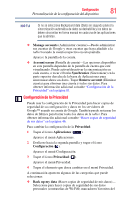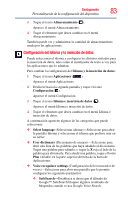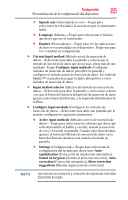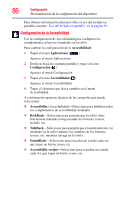Toshiba Thrive AT105-T108S User Guide 2 - Page 81
Configuración de la Privacidad, Manage accounts, Account screen, Synchronize, Remove account
 |
View all Toshiba Thrive AT105-T108S manuals
Add to My Manuals
Save this manual to your list of manuals |
Page 81 highlights
Configuración 81 Personalización de la configuración del dispositivo N O T A Si no se selecciona Background data (Datos en segundo plano) la sincronización automática de datos se deshabilita y los datos se deben sincronizar en forma manual en cada una de las aplicaciones que la admitan. ❖ Manage accounts (Administrar cuentas)-Puede administrar sus cuentas de Google y otras cuentas que haya añadido a la tablet tocando la cuenta respectiva en esta pantalla. Aparece la pantalla de la cuenta. ❖ Account screen (Pantalla de cuenta)-Las opciones disponibles en esta pantalla dependen de la pantalla de cuenta que esté visualizando. Puede activar/desactivar la sincronización en cada cuenta, o tocar el botón Synchronize (Sincronizar) en la parte superior derecha de la barra de Aplicaciones para sincronizar ahora sus datos. Toque Remove account (Eliminar cuenta) para eliminar una cuenta y todos sus datos. Para obtener información adicional consulte "Configuración de la Privacidad" en la página 81. Configuración de la Privacidad Puede usar la configuración de la Privacidad para hacer copias de seguridad de su configuración y datos en los servidores de Google™ usando su cuenta de Google. También puede restaurar los datos de fábrica para borrar todos los datos de la tablet. Para obtener información adicional consulte "Hacer copias de seguridad de sus datos" en la página 46. Para cambiar la configuración de la Privacidad: 1 Toque el ícono Aplicaciones ( ). Aparece el menú Aplicaciones. 2 Deslícese hacia la segunda pantalla y toque el ícono Configuración ( ). Aparece el menú Configuración. 3 Toque el ícono Privacidad ( ). Aparece el menú Privacidad. 4 Toque el elemento que desea cambiar en el menú Privacidad. A continuación aparecen algunas de las categorías que puede seleccionar: ❖ Back up my data (Hacer copias de seguridad de mis datos)- Seleccione para hacer copias de seguridad de sus datos personales (contraseñas de Wi-Fi®, marcadores/ favoritos del